품질 손실 없이 Twitter용 비디오를 변환하는 방법에 대한 최고의 가이드
Twitter는 엔터테인먼트, 정치적 견해 및 기타 인기 있는 주제를 공유하는 곳입니다. 많은 사용자는 플랫폼에서 동영상을 공유하는 데 제한이 있기 때문에 먼저 Twitter용으로 동영상을 변환해야 한다는 것을 알고 있습니다. 동영상을 공유하면 동영상 품질이 저하될 수 있습니다. 그러나 비디오를 변환하여 가져오기를 단순화할 수 있습니다. 이 게시물에서는 도움이 되는 도구를 권장합니다. 이를 사용하여 Twitter 비디오 형식으로 변환할 수 있습니다. 또한 더 높은 성공률로 Twitter에서 비디오를 공유하는 데 도움이 되는 추가 팁을 배울 수 있습니다.
가이드 목록
파트 1: Twitter에 비디오를 게시하기 위한 요구 사항은 무엇입니까 2부: 3개의 무료 온라인 Twitter 비디오 변환기 3부: PC에서 AnyRec을 Twitter 비디오 변환기로 사용 파트 4: Twitter 앱에서 공유하기 전에 긴 비디오를 짧게 다듬기 파트 5: Twitter용 비디오 변환에 대한 FAQ파트 1: Twitter에 비디오를 게시하기 위한 요구 사항은 무엇입니까
귀하의 동영상이 트위터를 통과하지 못하는 이유 중 하나는 파일 크기가 크기 때문입니다. 플랫폼은 파일 크기 제한을 '512MB'로, 영상 길이를 '2분 20초(140초)'로 설정했다. 변환 후에도 동영상이 주어진 요구 사항보다 긴 경우, 트위터에 게시하기 전에 편집, 자르기 또는 해상도 낮추기를 권장합니다.
2부: 3개의 무료 온라인 Twitter 비디오 변환기
온라인 변환기는 일반적으로 비디오를 Twitter로 무료로 변환할 수 있으며 빠른 변환을 위해 액세스할 수 있습니다. 이 부분은 Twitter 비디오를 위한 최고의 온라인 변환기를 제공합니다.
1. 웹서비스 변환기
이 온라인 변환기는 다양한 미디어 변환을 위한 잘 알려진 웹 기반 프로그램인 Online Converter의 도구 중 하나입니다. Twitter, Instagram, TikTok 등과 같은 소셜 플랫폼에서 인식되지 않는 비디오를 업로드할 수 있습니다. 그러나 Twitter 비디오 변환기는 MP4 및 GIF 출력 형식만 지원합니다.
1 단계.브라우저에서 Webservice Converter를 검색하세요. 메인 인터페이스에서 "트위터용 변환기" 옵션을 선택하세요. 업로드하기 전에 "옵션 설정"으로 이동하여 출력 형식을 변경하거나, 사전 설정하거나, 비디오 클립을 다듬을 수 있습니다.
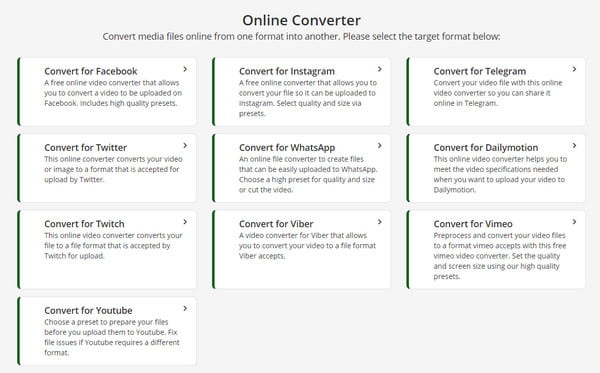
2 단계.모든 것이 준비되면 "파일 선택" 버튼을 클릭하여 장치에서 원하는 비디오 클립을 업로드하십시오. 프로세스가 완료될 때까지 기다리십시오. 그런 다음 "다운로드" 버튼을 클릭하여 출력을 저장하거나 Twitter에서 공유하세요.
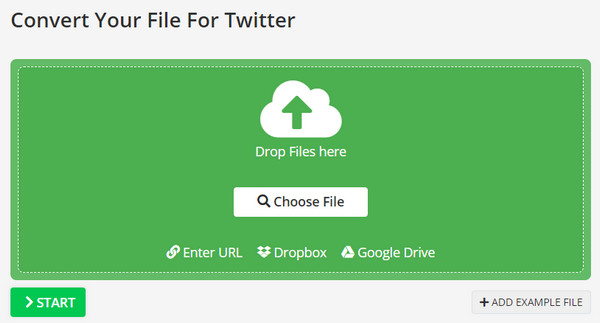
2. 온라인 비디오 변환기
Online Video Converter는 쉽게 탐색할 수 있는 간단한 인터페이스가 있는 Twitter용 무료 온라인 변환기입니다. 비디오 링크 변환 및 실시간 비디오 녹화와 같은 다른 기능이 있습니다. Online Video Converter로 파일을 변환하면 품질이 우수하지만 프로세스가 너무 오래 걸리고 때때로 결함이 발생할 수 있습니다.
1 단계.온라인 도구의 공식 웹사이트로 이동하여 "비디오 파일 변환" 버튼을 클릭하세요. 폴더에서 파일을 드래그 앤 드롭하여 다음 페이지에 비디오 파일을 업로드하세요.
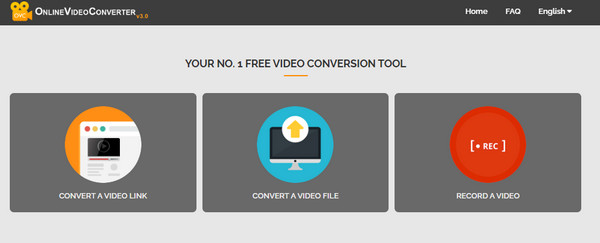
2 단계.비디오 클립이 업로드되면 출력 형식, 오디오 및 비디오 품질을 선택하십시오. 변환을 시작하려면 "시작"버튼을 클릭하십시오. "다운로드" 버튼을 클릭하여 출력을 컴퓨터에 저장하세요.
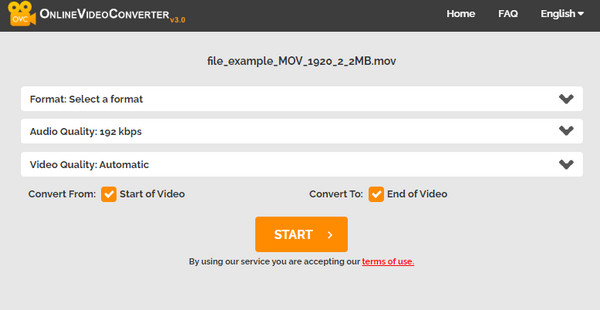
3. MP4 압축
Twitter용 변환기를 사용하는 대신 Mp4compress를 사용하여 파일 크기를 줄일 수도 있습니다. 이 온라인 압축기를 사용하면 추가 앱을 설치하지 않고도 MP4 파일을 압축할 수 있습니다. 전송된 데이터에 대해 암호화된 연결을 사용하여 보안을 보장합니다.
1 단계.Mp4compress의 메인 메뉴에서 "파일 선택" 버튼을 클릭하고 폴더에서 비디오 클립을 찾습니다. "비디오 파일 업로드" 버튼을 클릭하여 선택을 확인하세요.
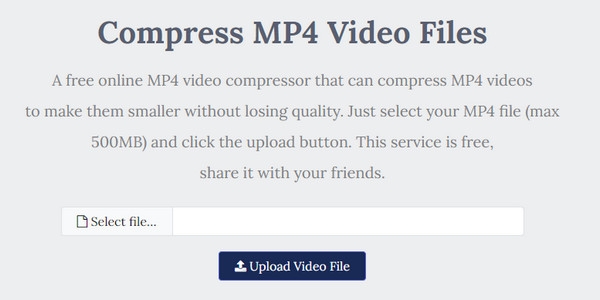
2 단계.프로그램은 비디오 파일을 최적의 크기로 압축합니다. "파일 다운로드" 버튼을 클릭하여 출력을 컴퓨터에 저장하세요.
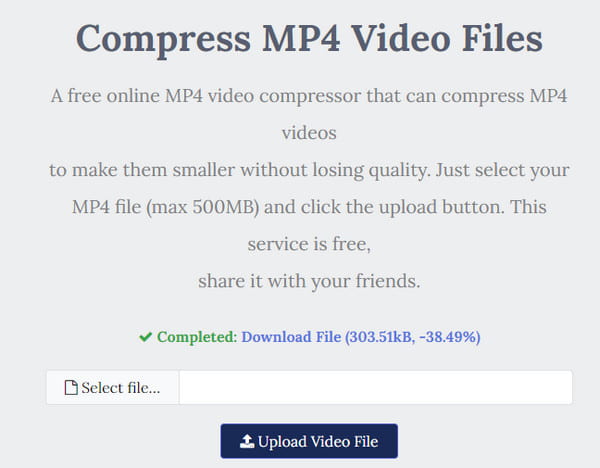
3부: PC에서 AnyRec을 Twitter 비디오 변환기로 사용
비디오를 Twitter로 변환할 때 최상의 품질을 얻으려면, AnyRec Video Converter 비디오 변환에 적합합니다. 데스크탑 도구는 초보자와 전문가가 MOV, MP4, WMV, MKV, WebM 등과 같은 미디어의 출력 형식을 선택하는 데 도움이 되는 직관적인 UI를 제공합니다. 더 큰 비디오 파일을 제한 없이 업로드할 수 있습니다. Video Converter의 가장 좋은 부분은 뛰어난 Twitter 비디오를 업로드하기 위해 출력 품질, 코덱, 비트 전송률 등을 선택할 수 있는 고급 설정입니다. 무료 다운로드 버튼을 클릭하여 Windows 또는 macOS에서 AnyRec Video Converter를 사용해 보세요.

비디오를 고품질의 Twitter 형식으로 변환합니다.
50배 빠른 속도로 일괄 비디오 변환을 지원합니다.
Twitter 게시를 위해 비디오를 자르고, 병합하고, 회전하고, 편집합니다.
더 나은 Twitter 비디오 제작을 위한 다른 편집 도구를 얻으십시오.
안전한 다운로드
안전한 다운로드
1 단계.장치에 AnyRec Video Converter를 다운로드하여 설치하고 실행하세요. 메인 인터페이스에서 "파일 추가" 버튼을 클릭하고 변환하려는 비디오를 찾으세요. 내부에 여러 개의 비디오 파일이 포함된 폴더를 준비하고 업로드할 수도 있습니다.
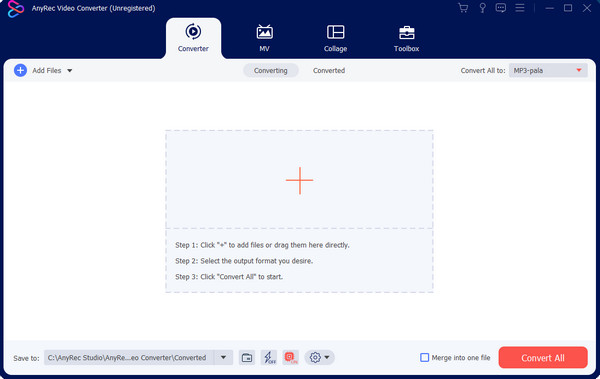
2 단계.성공적으로 업로드되면 동영상 오른쪽에 있는 '형식' 메뉴로 이동하세요. 창에 지원되는 형식이 표시됩니다. "동영상" 섹션으로 이동하여 원하는 Twitter 형식을 선택하세요.
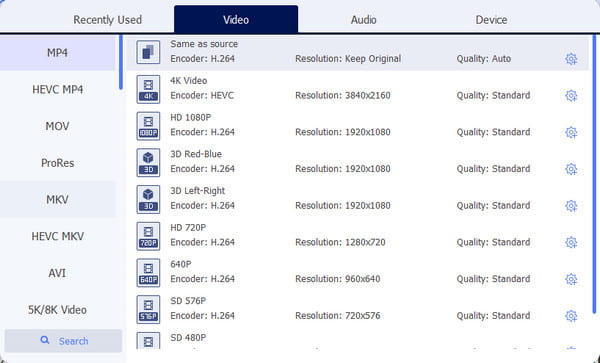
3단계.출력을 수정하려면 기어 아이콘이 있는 "사용자 정의 프로필"을 클릭하여 더 작은 창을 표시합니다. 프레임 속도, 품질, 인코더, 오디오 등의 설정을 변경합니다. 저장하려면 "새로 만들기" 버튼을 클릭하세요.
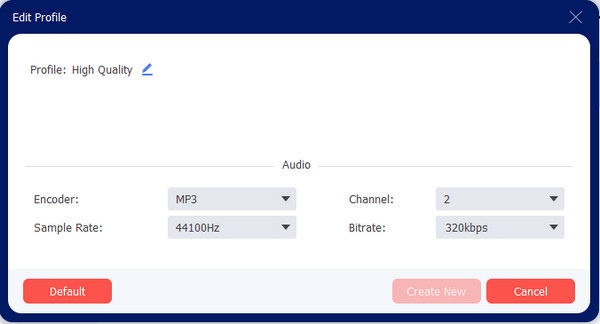
4단계.그런 다음 "저장 위치" 메뉴로 이동하여 지정된 폴더를 선택하여 변환된 파일을 저장합니다. 변환을 시작하려면 "모두 변환"버튼을 클릭하십시오. 완료되면 Twitter 계정에서 비디오를 공유할 수 있습니다!
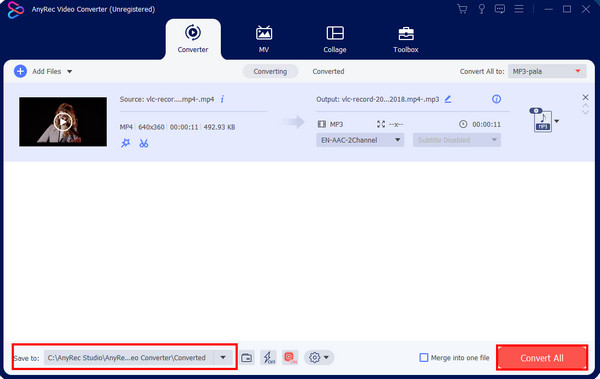
파트 4: Twitter 앱에서 공유하기 전에 긴 비디오를 짧게 다듬기
Twitter에 게시하기 전에 비디오 클립을 다듬는 기본 도구가 있습니다. 예를 들어 Windows에서는 비디오 편집 기능이 있는 "사진" 앱을 제공합니다. 당신은 할 수 있습니다 Windows 11에서 동영상 자르기 이 앱을 사용하면 10개가 됩니다. 컴퓨터에서 앱을 열고 상단 메뉴에서 "동영상 편집기" 버튼을 클릭하세요. "새 비디오 프로젝트" 버튼을 클릭하여 다듬고 싶은 비디오를 업로드하세요. 비디오 클립을 창 아래 타임라인으로 드래그하고 기능에서 다듬기 옵션을 선택합니다. 출력을 저장하면 540p, 720p 및 1080p의 비디오 품질을 선택할 수 있습니다.
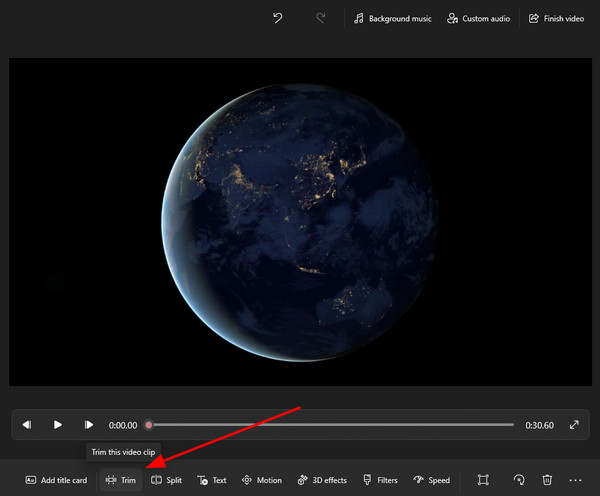
파트 5: Twitter용 비디오 변환에 대한 FAQ
-
Twitter 비디오에 권장되는 형식은 무엇입니까?
Twitter 비디오 업로드에 필요한 형식은 MP4 및 MOV입니다. 비디오 클립은 또한 AAC 오디오 코덱과 함께 H264 비디오 코덱을 사용해야 합니다.
-
Twitter 비디오용 변환기가 품질을 저하시키나요?
예. 온라인 변환기가 픽셀, 해상도 등과 같은 데이터를 제거하기 때문에 비디오를 변환하면 비디오 품질이 저하됩니다. 그러나 변환은 형식 변경을 위해 설계되었을 뿐만 아니라 파일을 다른 컨테이너로 변환하는 데 도움이 됩니다 형식을 변경합니다.
-
스마트폰에서 Twitter용 동영상을 변환하는 방법은 무엇입니까?
휴대 전화를 사용하여 Twitter에서 비디오를 변환하는 것은 Google Play 또는 App Store의 변환기 앱을 사용하여 수행할 수 있습니다. Video Compressor, VidSoftLab, Vidsotech 등을 사용해 볼 수 있습니다.
결론
어떤 Twitter 동영상 형식 변환기가 가장 마음에 드셨나요? 가장 추천하는 것은 고품질 출력에 효과적인 AnyRec Video Converter입니다. 필요할 때 이 소프트웨어를 사용하여 비디오를 편집할 수도 있습니다. Reddit에 동영상 게시 또는 인스타그램. 무료 평가판을 사용해보고 다른 비디오 및 오디오 편집 기능을 발견하십시오!
안전한 다운로드
안전한 다운로드
